Affinity Photo è un programma di fotoritocco versatile e potente che ti offre numerosi strumenti e funzioni per modificare le tue foto in modo professionale. In questo guida conoscerai gli aspetti fondamentali di Affinity Photo che ti aiuteranno a realizzare la tua visione creativa. Ti mostrerò i passi per utilizzare e sfruttare le funzionalità più importanti, affinché tu possa iniziare subito il tuo progetto.
Risultati principali
- Imparerai come aprire, creare e salvare documenti in Affinity Photo.
- La comprensione dei livelli e il loro utilizzo efficace è essenziale per il tuo lavoro.
- Ti sarà spiegato come utilizzare i vari strumenti di Affinity Photo passo dopo passo.
- I livelli di regolazione ti consentono di modificare le tue foto in modo personalizzato.
- Alla fine della guida scoprirai come combinare le funzioni apprese in modo versatile.
Guida passo-passo all'uso di Affinity Photo
Aprire, creare e salvare documenti Il primo passo quando si lavora con Affinity Photo è aprire o creare un documento. Puoi creare un nuovo documento andando su "File" e scegliendo "Nuovo". Successivamente, puoi impostare le dimensioni e la risoluzione desiderate. Se hai già un'immagine che vuoi modificare, puoi importarla tramite "File" e "Apri". Per salvare le tue modifiche, torna su "File" e fai clic su "Salva" o "Salva con nome" per salvare diverse versioni del tuo progetto.
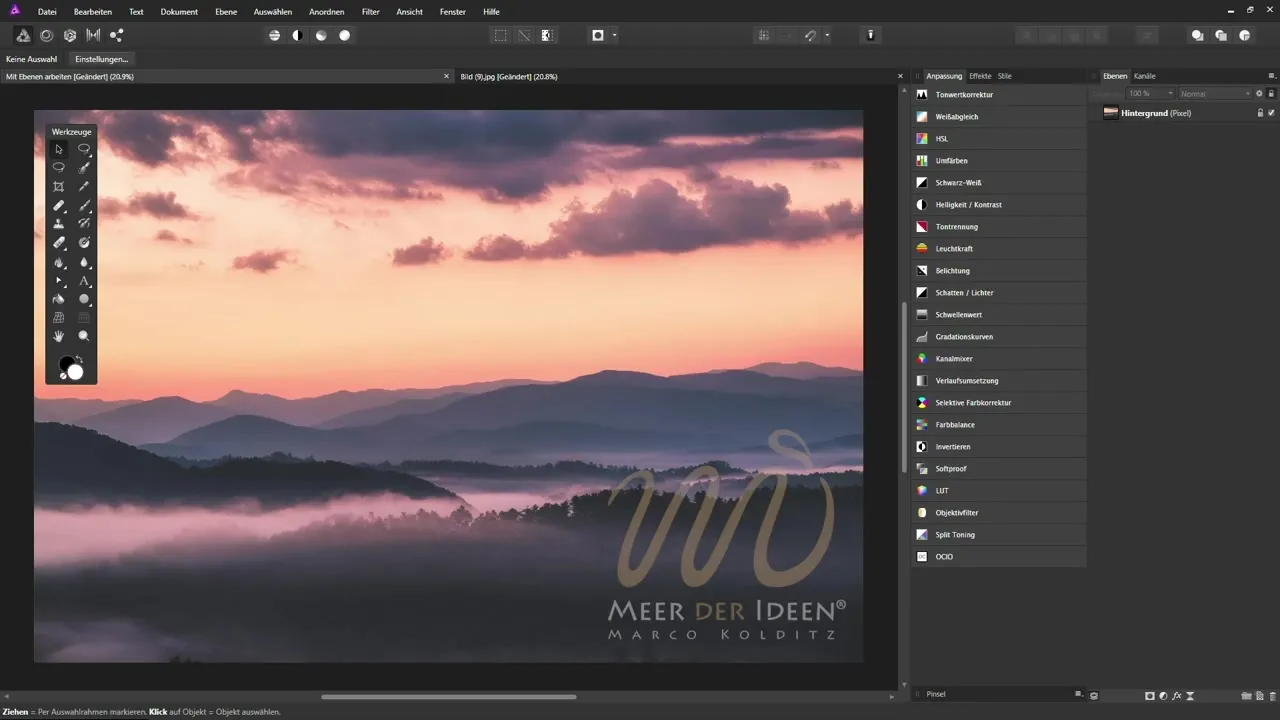
Livelli – la base del tuo lavoro I livelli sono un concetto centrale in Affinity Photo, che ti dà la possibilità di modificare diversi elementi del tuo lavoro in modo isolato. Puoi aggiungere un nuovo livello cliccando sull'icona "Nuovo livello" nel pannello dei livelli. Ci sono vari tipi di livelli come i livelli di bitmap o i livelli di regolazione, che ti offrono diverse funzioni. Assicurati di nominare e organizzare bene i livelli per rendere il tuo lavoro efficiente.

Utilizzare gli strumenti in modo mirato Affinity Photo offre una vasta gamma di strumenti che ti aiutano a modificare le tue immagini. Benvenuto nella finestra degli strumenti, dove troverai diverse opzioni come pennelli, strumenti di testo o strumenti di selezione. Per selezionare uno strumento, basta cliccare sull'icona corrispondente. Se vuoi assicurarti di avere le impostazioni desiderate, dai un'occhiata alla barra dei menu in alto, che è contestuale e ti offre opzioni specifiche per lo strumento selezionato.
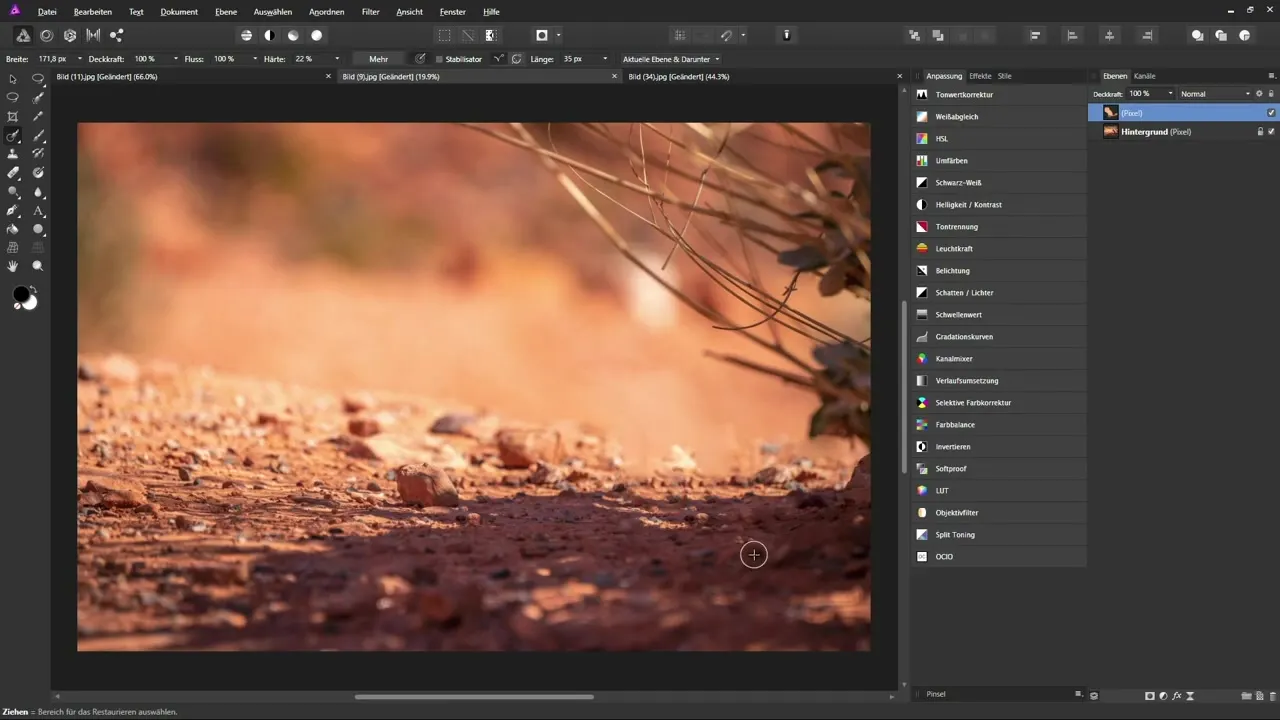
Modifiche semplici e complesse con i livelli di regolazione I livelli di regolazione sono un ottimo modo per apportare modifiche alle tue foto senza alterare l'immagine originale. Puoi lavorare, ad esempio, con un'impostazione "Luminosità/Contrasto". Seleziona il livello di regolazione dal menu "Livello" e regola i cursori finché l'immagine non corrisponde alle tue aspettative. Questa flessibilità ti consente di apportare modifiche in qualsiasi momento, senza compromettere la qualità originale del tuo lavoro.
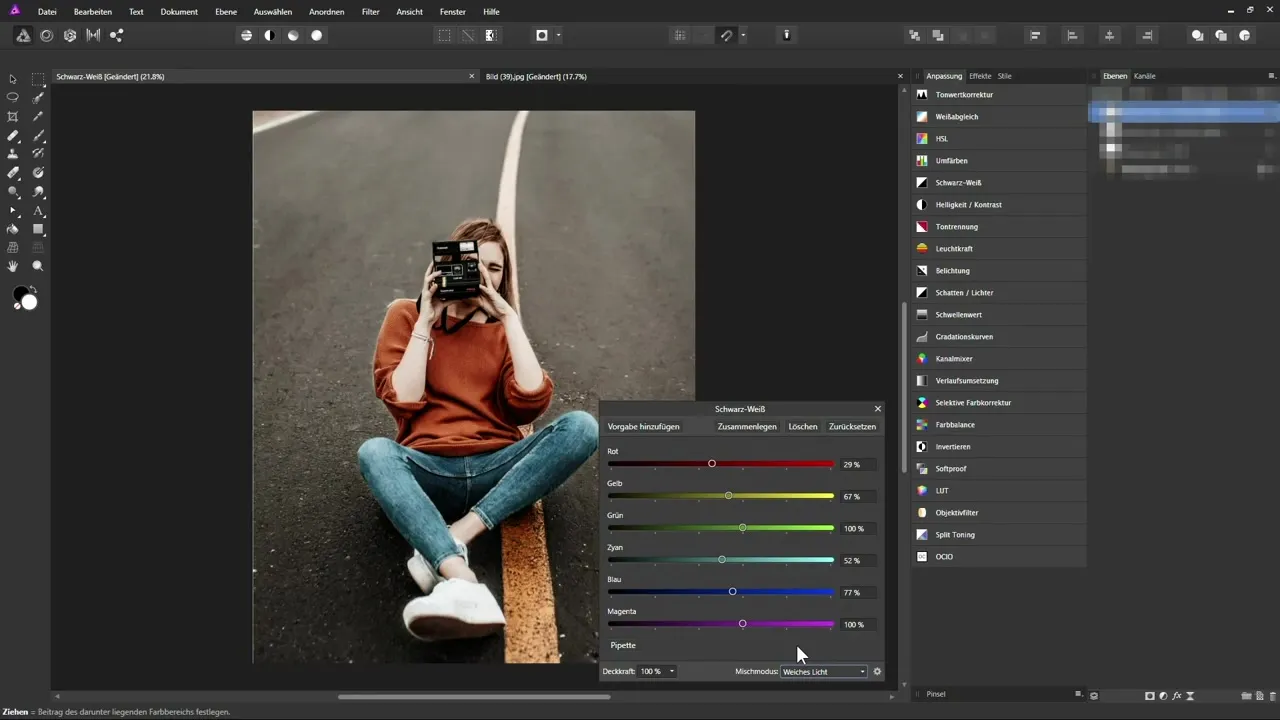
Parte pratica – combinare le funzioni Nell'ultima parte del corso si tratta di combinare ciò che hai imparato. Vedrai come modificare un'immagine combinando in modo intelligente diversi strumenti e livelli di regolazione. Inizia con le modifiche di base come esposizione e contrasto, quindi aggiungi una correzione colore per ottimizzare l'immagine. Sperimentando con i diversi livelli, puoi ottenere effetti impressionanti.
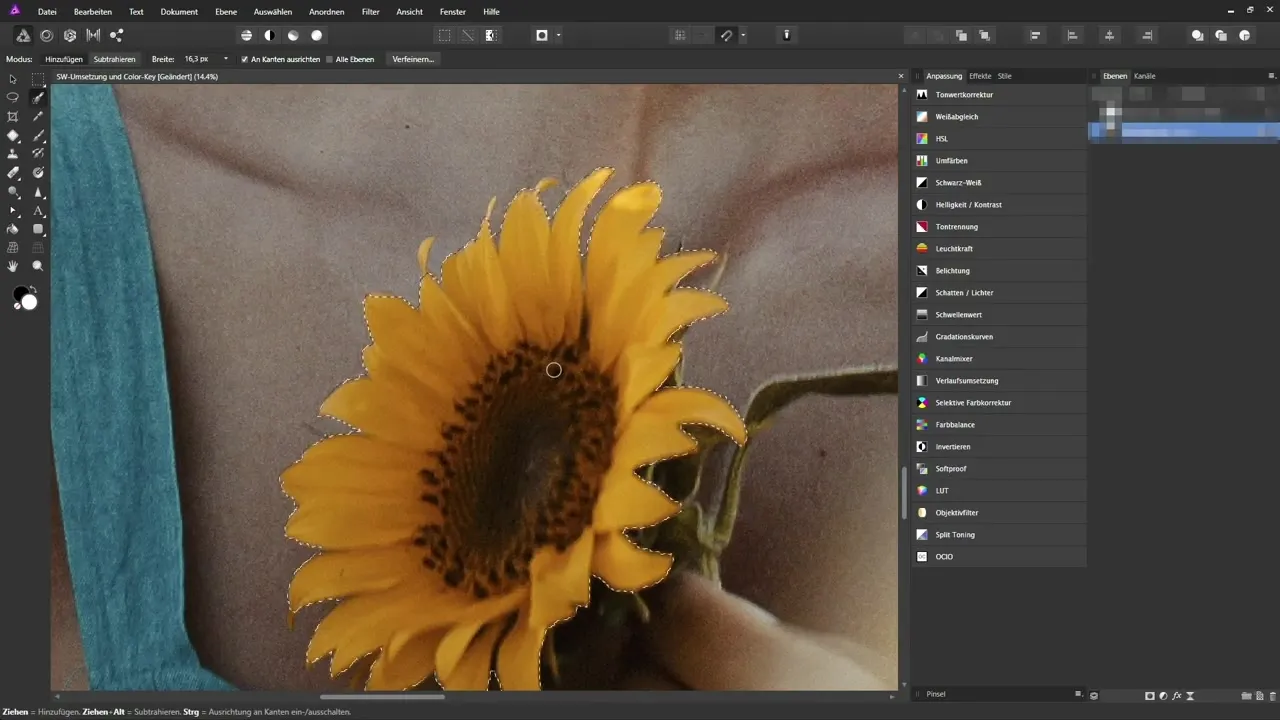
Riassunto – Affinity Photo – Comprendere e applicare le basi
In questa guida hai imparato le funzioni e gli strumenti fondamentali di Affinity Photo. Ora sei in grado di creare e salvare documenti, utilizzare efficacemente i livelli e modificare le tue foto in modo personalizzato. Non dimenticare di utilizzare i vari livelli di regolazione per ottenere il massimo controllo sul tuo fotoritocco. Buona fortuna con i tuoi progetti creativi!
Domande frequenti
Come apro un documento in Affinity Photo?Apri un documento cliccando su "File" nel menu e poi su "Apri".
Come posso aggiungere un nuovo livello?Puoi aggiungere un nuovo livello cliccando sull'icona "Nuovo livello" nel pannello dei livelli.
Cosa sono i livelli di regolazione?I livelli di regolazione ti permettono di apportare modifiche a un'immagine senza alterare l'originale.
Posso personalizzare gli strumenti in Affinity Photo?Sì, ogni strumento può essere personalizzato tramite la barra dei menu in alto, a seconda delle tue esigenze specifiche.
Come posso salvare il mio progetto?Per salvare il tuo progetto, vai su "File" e clicca su "Salva" o "Salva con nome" per una nuova versione.


